Sadržaj:
Odabir i dodavanje stupčaste dijagrame na listu
Trenutno u Excel ne postoji poseban tip dijagrama koji se naziva stupčastim, stoga ćete morati odabrati odgovarajuću opciju iz općeg popisa, obraćajući pažnju samo na slične objekte. Za to će biti potrebno otvoriti popis svih grafikon i upoznati se s njihovim prikazom.
- Po potrebi označite tablicu oko koje se gradi grafikon, a ako je na listu samo jedna, odmah pređite na karticu "Umetanje".
- Kliknite na gumb "Preporučeni dijagrami" za prikaz potrebnog popisa.
- Odmah otvorite karticu "Svi dijagrami", jer preporučeni popis ne prikazuje sve dostupne predloške. Prvo obratite pažnju na tip "Histogram", koji je najtematskiji.
- Odredite tip izrade i odlučite hoće li to biti trodimenzionalna figura ili jednostavne linije.
- Pređite pokazivačem miša preko jednog od dijagrama kako biste pregledali njegov prikaz i odlučili odgovara li tablici.
- Dvostruko kliknite lijevom tipkom miša na odabranu opciju, nakon čega će se automatski dodati na list, a vi ćete moći preći na daljnje uređivanje dijagrama.
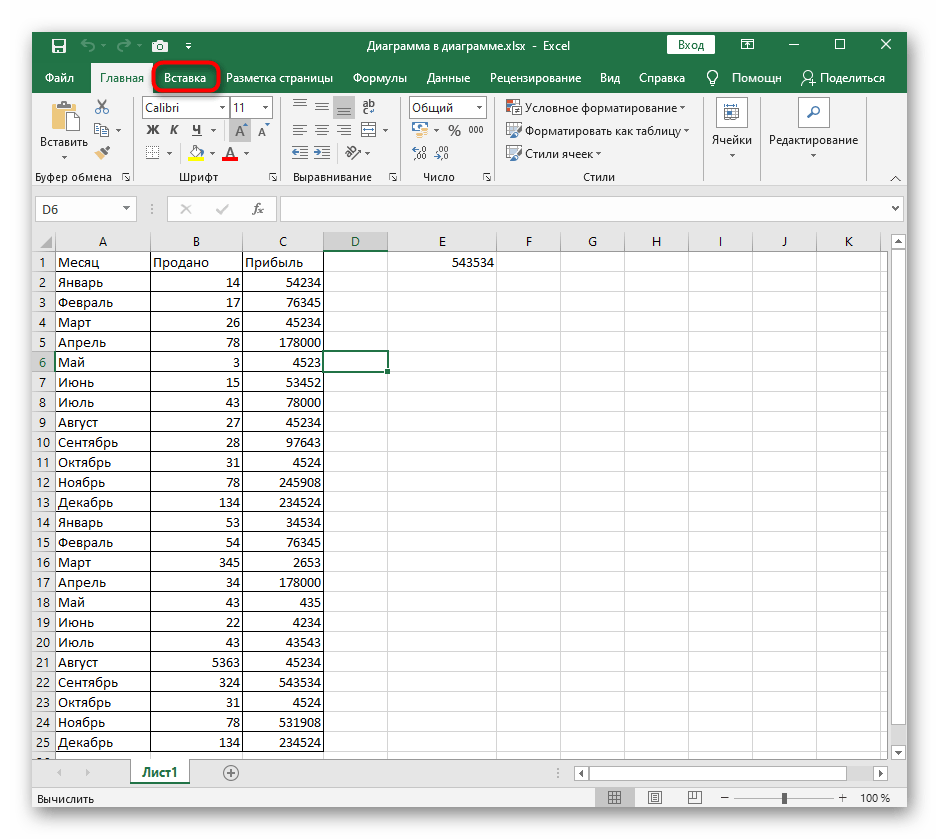
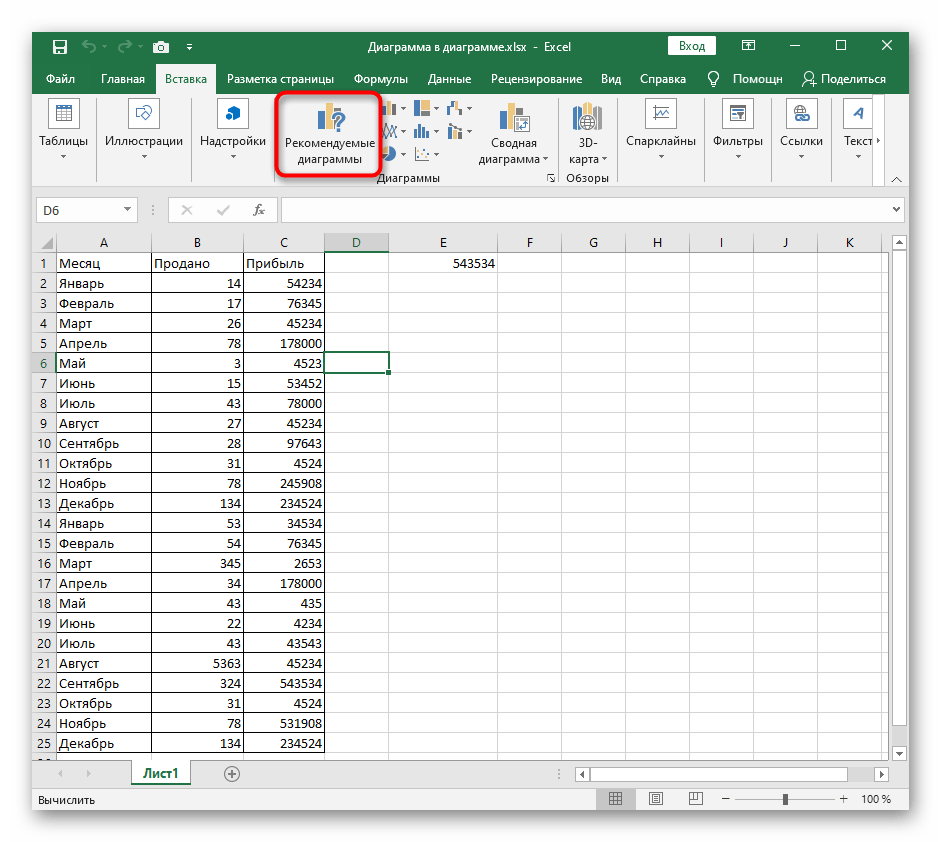
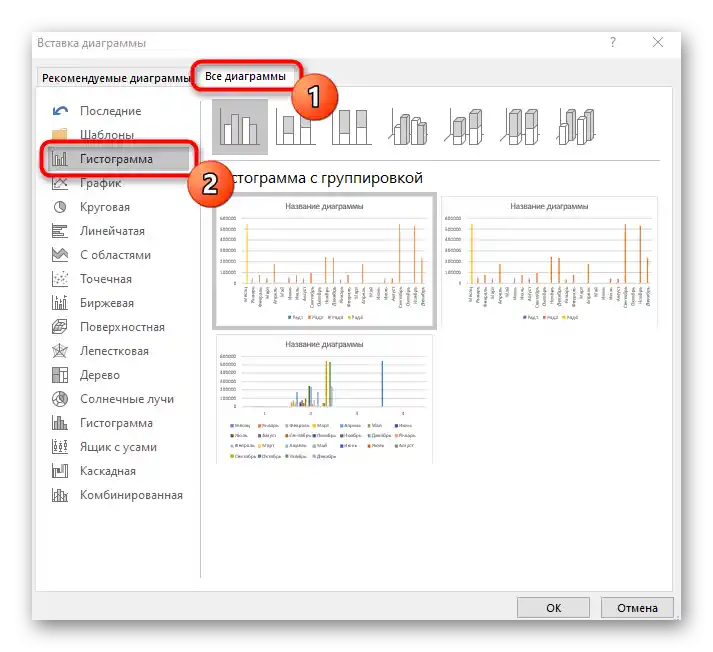
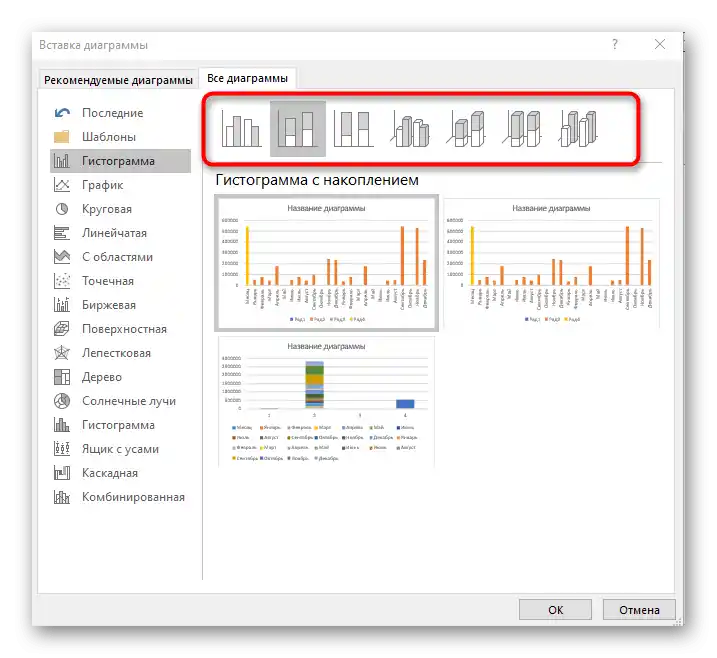
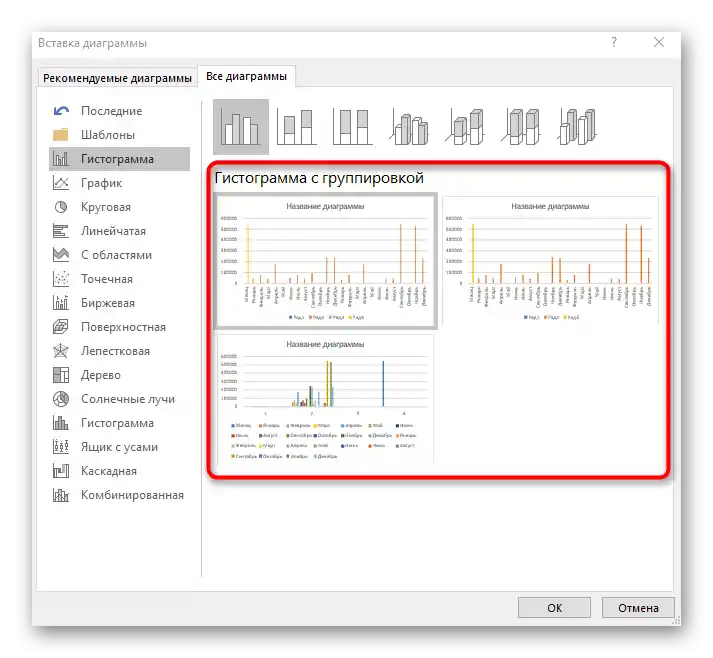
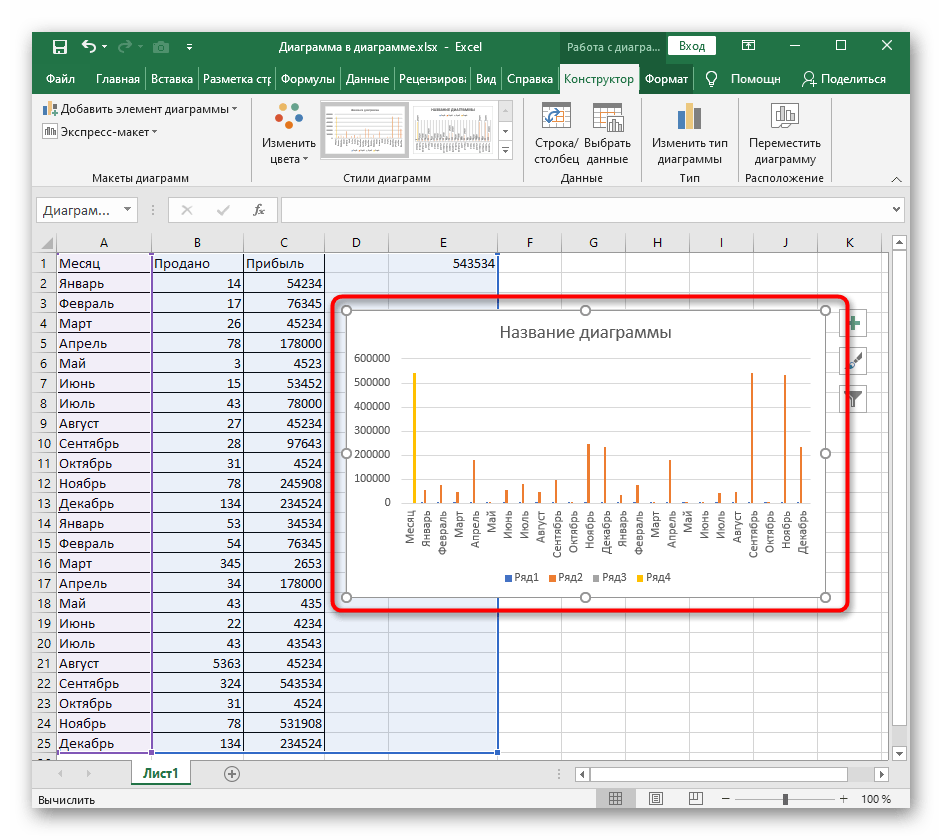
Prilikom odabira dijagrama obratite pažnju i na to kako će se prikazivati vrijednosti tablice, kako bi prilikom proučavanja objekta njegovo sadržaj odmah bio jasan i pregledan.U te svrhe može biti potrebno odabrati i drugi tip dijagrama, na primjer "Burzovni", koji će prikazati tečajeve dionica ili valuta.
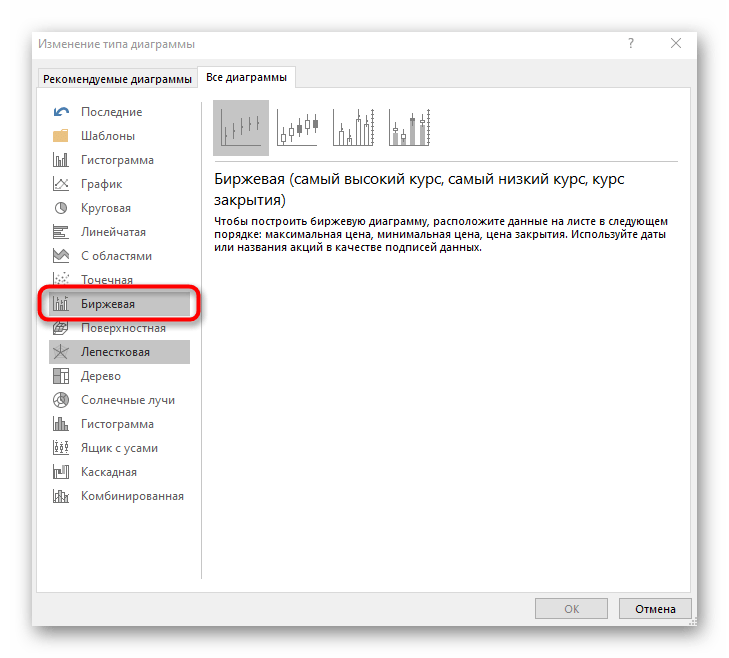
Ovdje također spada tip "Kombinirani" — ako dijagram ne treba biti samo stupčasti, već odražavati i druge grafike, poput točaka ili horizontalnih linija.
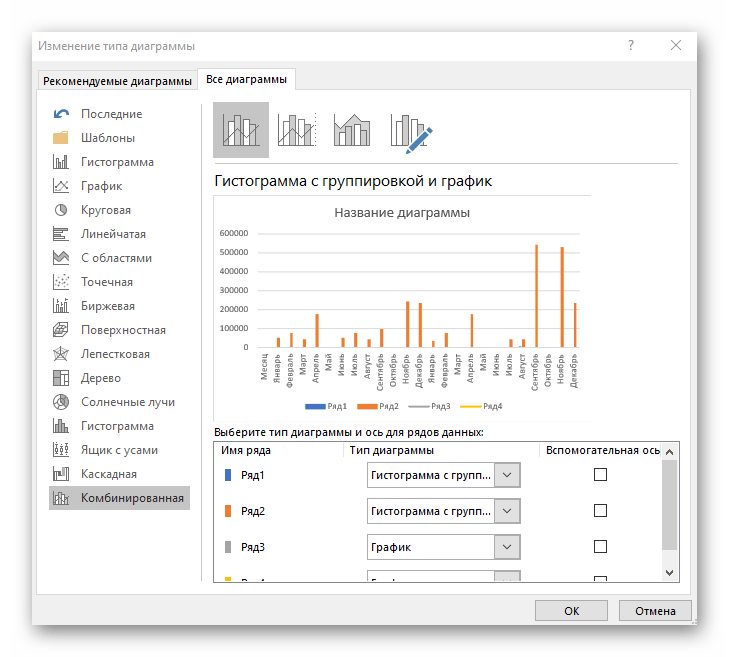
Uređivanje sadržaja dijagrama
Ukratko ćemo razmotriti opće postavke dijagrama nakon što ga dodate na list, fokusirajući se na uređivanje sadržaja. Obično nije potrebno graditi pomoćne osi ili na bilo koji način uređivati cijene podjela, ali ako to zatreba, već ćete biti upoznati sa svim potrebnim radnjama za izvršenje.
- Dajte mu odgovarajući naziv koji opisuje opću namjenu dijagrama. Istaknite blok s natpisom, uklonite trenutni tekst i upišite proizvoljan.
- Ako trebate uređivati jednu od osi, dvaput kliknite na nju za prikaz odgovarajućeg izbornika. Tamo možete promijeniti veličinu granica i podjela, dodati pomoćnu os ili prilagoditi cijenu podjele za jasniju demonstraciju vrijednosti.
- Dvaput klikom na glavni prostor dijagrama pojavit će se postavka ispune, gdje kao pozadinu možete postaviti bilo koju boju, gradijent ili čak učitati sliku.
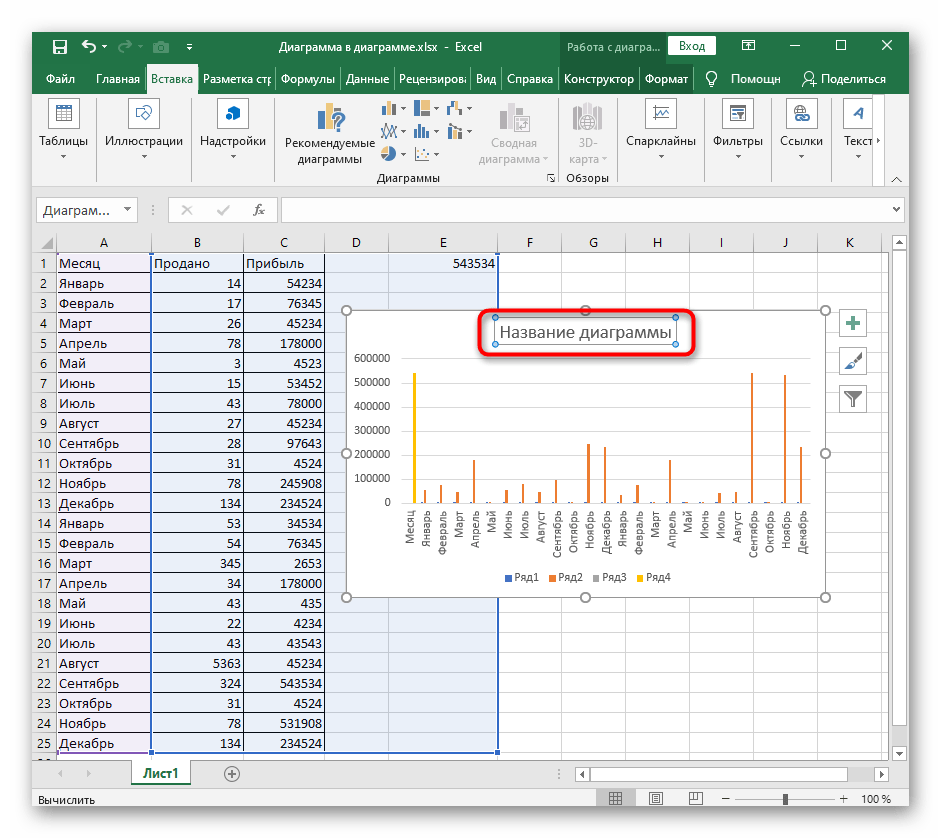
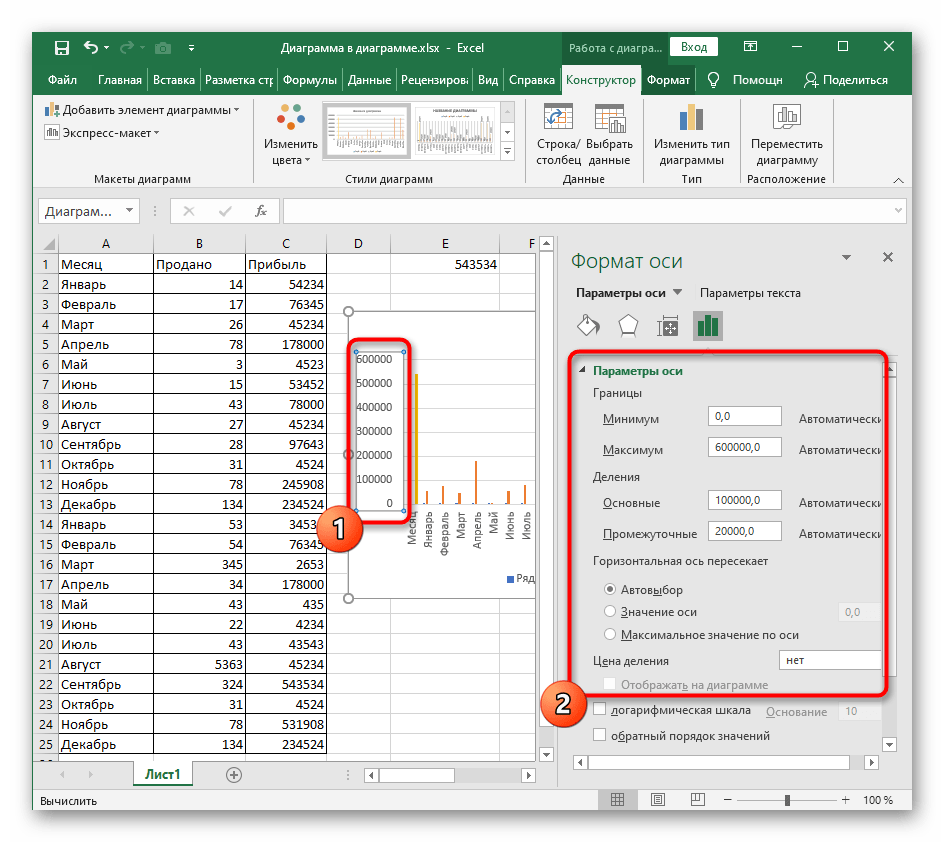
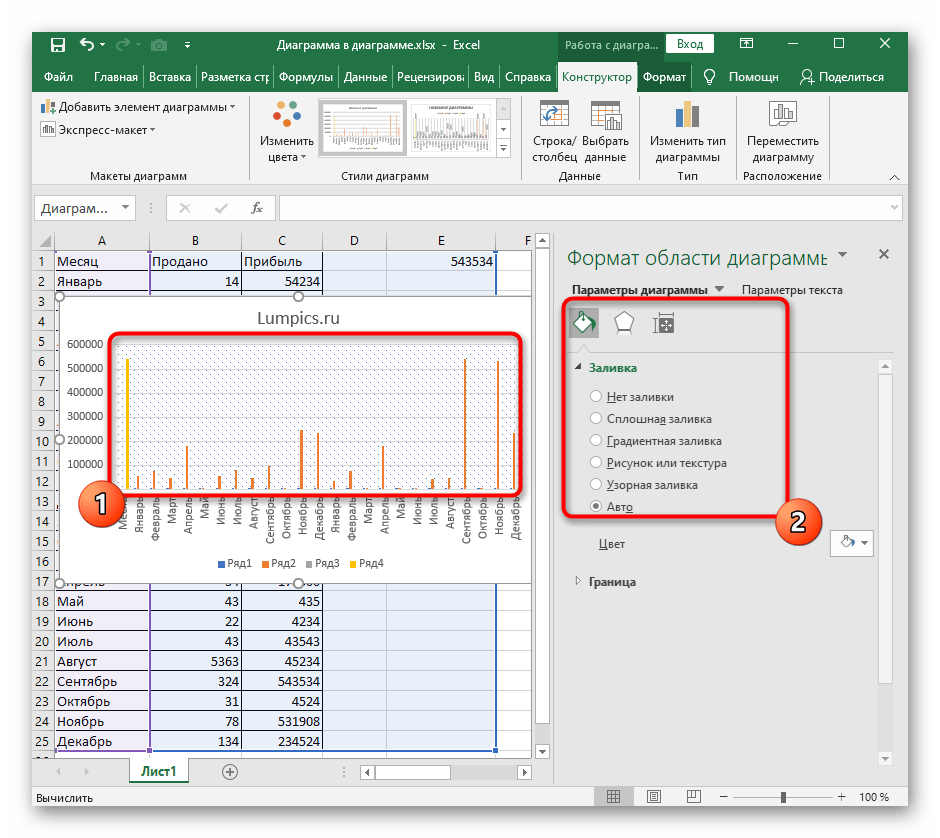
Ako u budućnosti zatreba baviti se drugim postavkama dijagrama, koristite za to stavke u kontekstnom izborniku i upravo opisane izbornike s opcijama. Dovoljno je samo upoznati se s prisutnim funkcijama kako biste razumjeli koja od njih odgovara u određenom trenutku.
Promjena formata trodimenzionalne figure
Na kraju, istaknimo uređivanje formata trodimenzionalne figure za stupčaste dijagrame takvog tipa, o dodavanju kojih smo već govorili ranije. Po defaultu, takva figura je pravokutnik, što ne odgovara svim korisnicima.Za promjenu figure napravite samo nekoliko klikova:
- Prvo odaberite niz za uređivanje kako bi se pojavile točke pored svake kolone u dijagramu.
- Desnom tipkom miša kliknite na jednu od njih i u kontekstnom izborniku odaberite "Format niza podataka".
- Pojavit će se popis dostupnih figura, gdje je potrebno samo označiti željenu opciju.
- Vratite se na tablicu i provjerite jesu li promjene stupile na snagu.
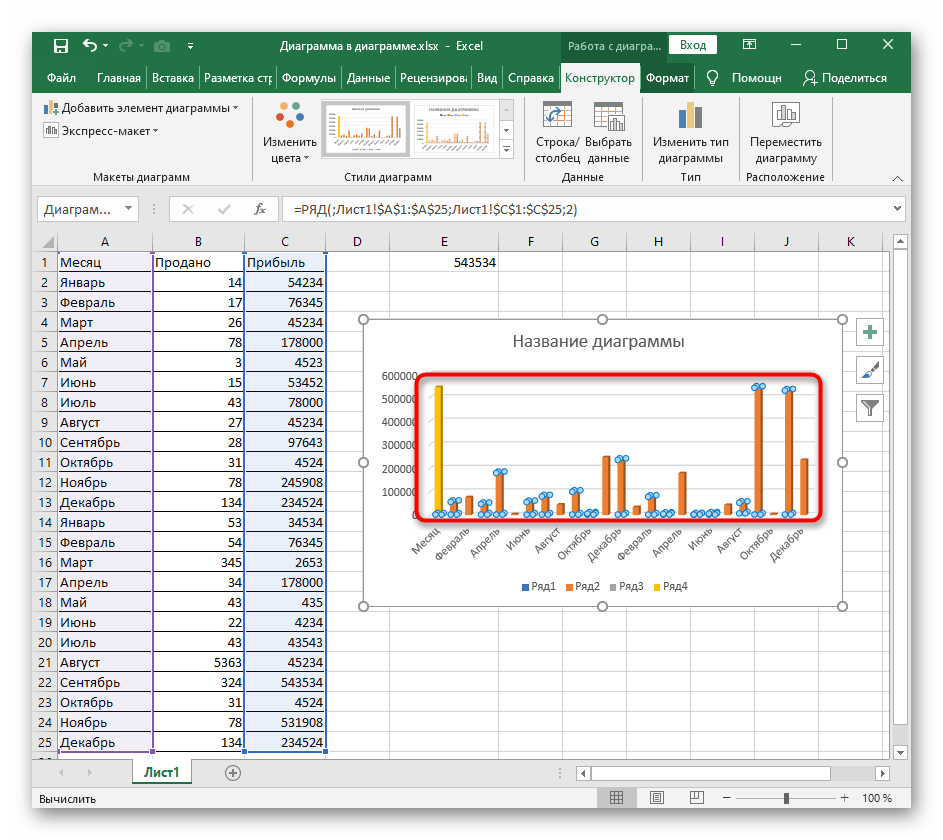
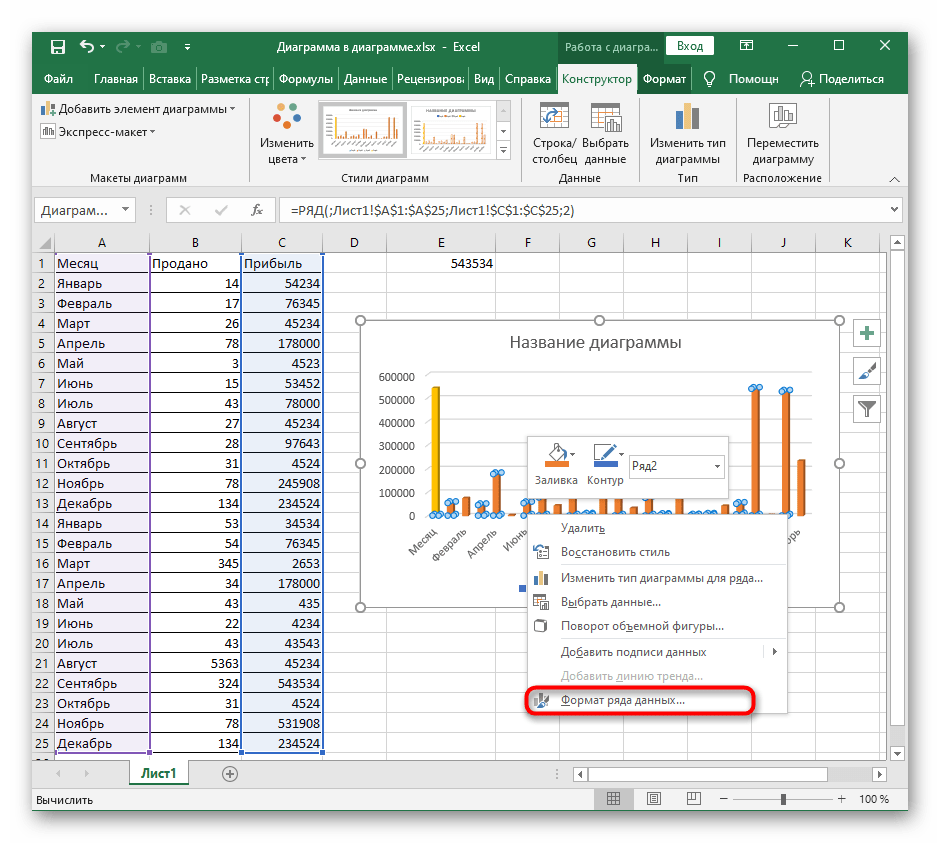
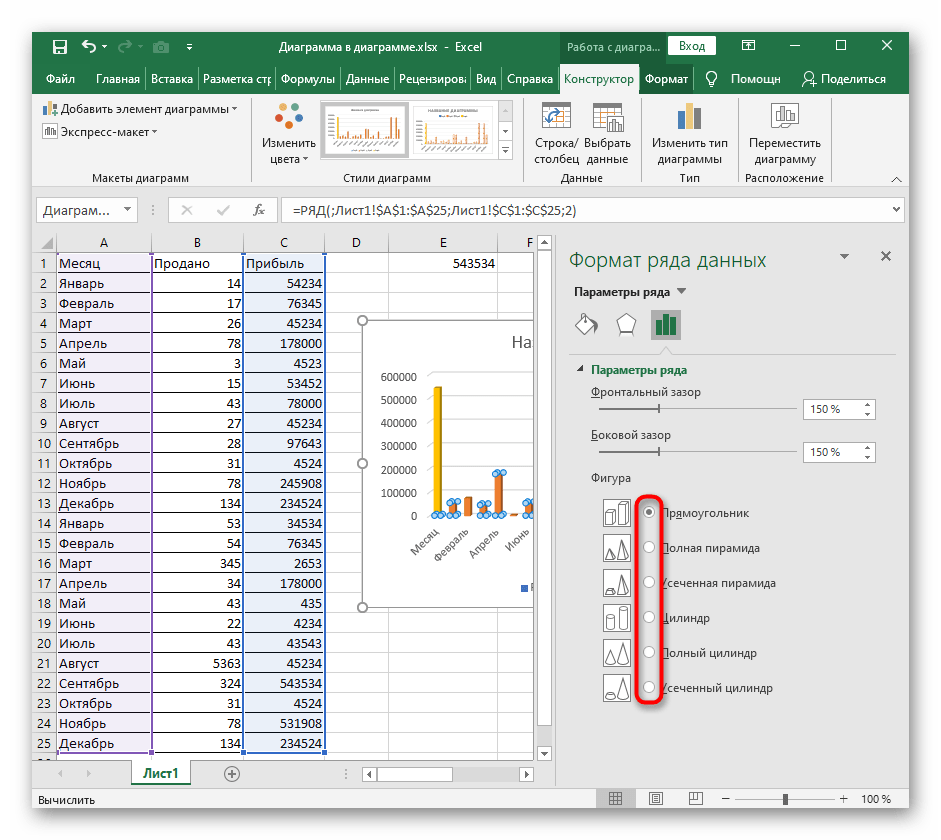
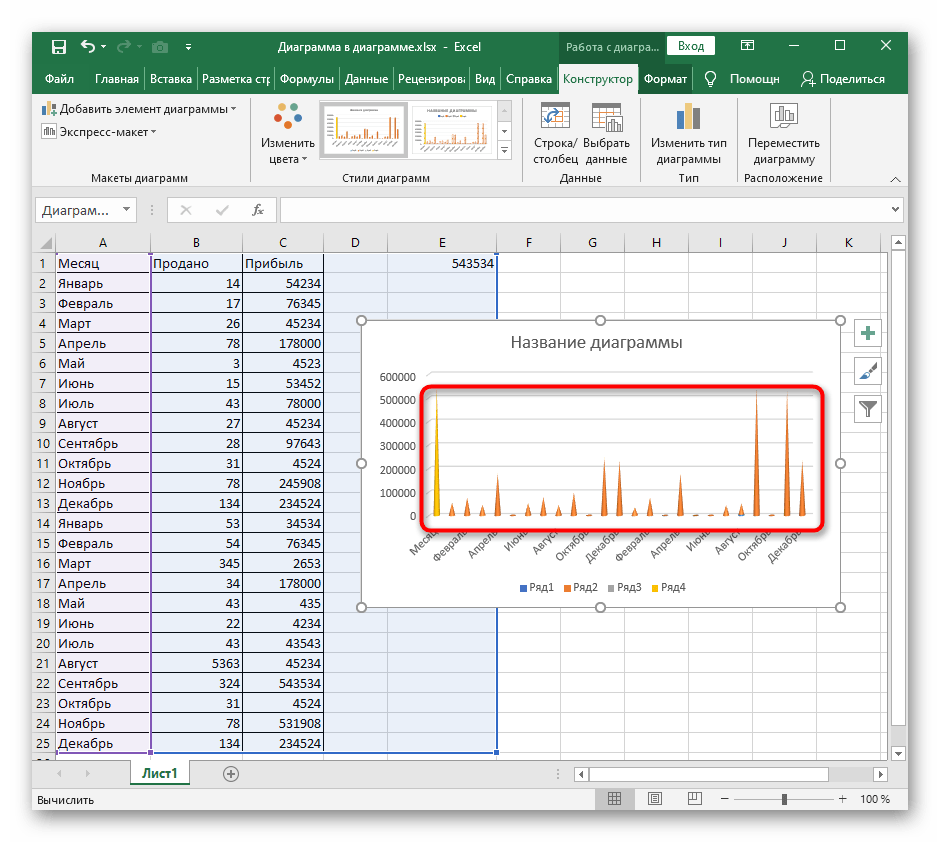
U drugim člancima na našoj stranici pronaći ćete još više informacija koje mogu biti korisne pri radu s stupčastim dijagramima. Kliknite na jedan od naslova kako biste pročitali detaljne tematske upute.
Više:
Izrada dijagrama u Microsoft Excelu
Izrada dijagrama prema tablici u Microsoft Excelu
Metode uklanjanja dijagrama u Microsoft Excelu